اغلب المستخدمين يعانون من مشكلة بطىء تشغيل الكومبيوتر في ويندوز 7 والسبب الرئيسي هو ان هناك برامج كثيرة يبدأ عملها مع بدء تشغيل الويندوز ولذلك يحصل تأخير ويبحث الكثير عن طريقة تسريع اقلاع الويندوز بدون برامج واليوم سنقوم بشرح طريقة تسريع الويندوز 7 الى اقصى حد من خلال تنظيف اقلاع الويندوز Clean Boot windows 7
كيفية حل مشكلة بطء الاقلاع ويندوز 7 وويندوز فيستا
حل مشكلة بطئ الكمبيوتر عند الاقلاع ويندوز 7 ويندوز vista
ان عملية تنظيف الاقلاع هي عملية من شأنها تعطيل الخدمات والبرامج الغير ضرورية في ويندوز عند بدء التشغيل. إذا قمت بتنظيف جهاز الكمبيوتر الخاص بك، سيكون وقت التمهيد لديك اسرع ويكون التحميل أقل على وحدة المعالجة المركزية CPU وذلك يؤدي الى تسريع فتح وغلق الكمبيوتر.عن طريق هذه الطريقة سيتم ايقاف البرامج التي تبدأ مع الويندوز.
ويمكنك إعادة تمكين هذه البرامج لاحقا، أو عند الحاجة. عادة لا تتعارض هذه العملية مع تشغيل عمليات ويندوز. ومع ذلك، إذا كنت تريد اعادة تشغيل الخدمة او البرنامج بعد التمهيد النظيف، يمكنك العودة إلى الاعدادات ووضع الاختيار على الخدمة (التي تريد اعادة تمكينها).
من أجل تنظيف جهاز الكمبيوتر الخاص بك وتسريع بداية تشغيل الكمبيوتر ويندوز 7 ما عليك سوى اتباع الخطوات التالية:
طريقة تسريع ويندوز 7 وفيستا وتسريع اقلاع الكمبيوتر
اضغط مفتاح ويندوز واضغط R على لوحة المفاتيح لفتح نافذة RUN.
الآن اكتب في المستطيل الامر msconfig بعدها اضغط على OK .
الآن ستفتح لك نافذة اختر من الاعلى التبويب Services بعدها قم بتأشير مربع Hide All Microsoft Services بعدها انقر على زر Disable all بعدها اضغط Apply ثم OK (تابع التسلسل بالارقام كما موضح بالصورة)
الآن من الاعلى انتقل الى نافذة Startup ومن الاسفل انقر على Disable all بعدها Apply ثم OK (تابع الصورة).
هذا كل شيء! بعد إعادة التشغيل، سترى تحسنا كبيرا في سرعة النظام الخاص بك. ويعتبر هذا الشرح من افضل طرق تسريع ويندوز 7 الى اقصى سرعة، إذا كنت ترغب في تمكين خدمة أو برنامج عند بدء التشغيل، قم بإعادة فتح الأداة المساعدة msconfig والعودة إلى علامة التبويب Startup أو علامة التبويب Services ووضع الاختيار على البرنامج الذي ترغب في تمكينه.



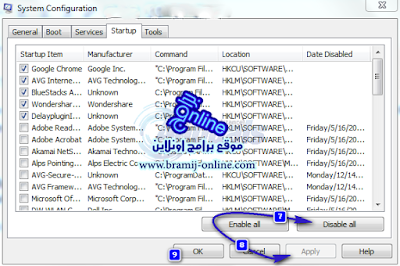
No comments:
Post a Comment